Magic Keyboard MacBook Air dengan Touch ID
Tombol function di sepanjang tepi atas papan ketik Magic Keyboard menyediakan pintasan untuk fungsi umum, seperti menambah volume atau kecerahan layar. Touch ID (tombol daya) ada di sisi kanan tombol function. Setelah mengatur Touch ID, Anda dapat menggunakan sidik jari Anda untuk membuka MacBook Air dan melakukan pembelian dari App Store, app Apple TV, dan Toko Buku, serta di situs web menggunakan Apple Pay.
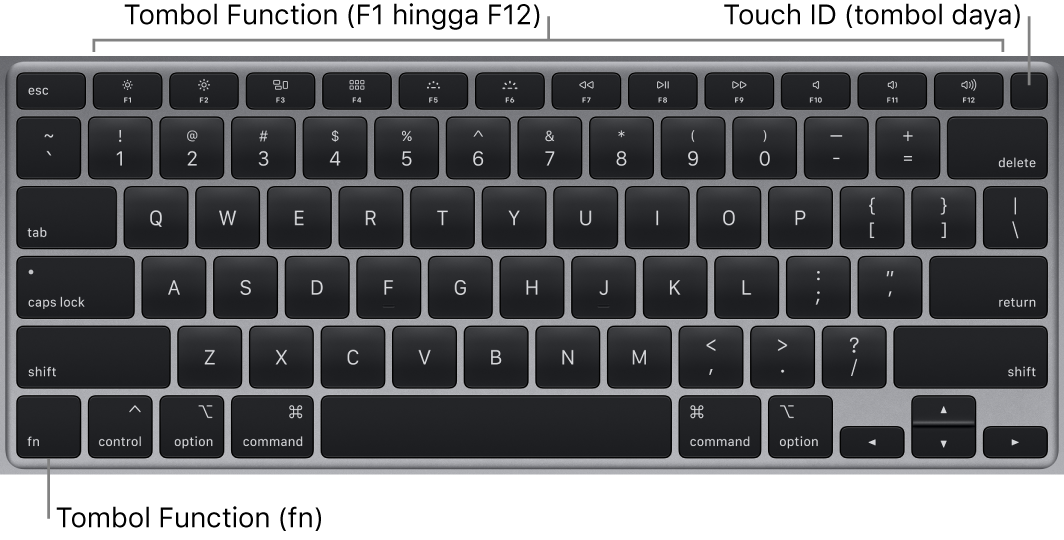
Touch ID (tombol daya): Tekan untuk menyalakan MacBook Air Anda (atau cukup angkat layarnya atau tekan tombol apa pun). Saat pertama kali menyalakan atau memulai ulang komputer, Anda harus masuk dengan mengetik kata sandi Anda. Anda dapat mengatur Touch ID selama pengaturan atau mengaturnya nanti di panel Touch ID pada Preferensi Sistem. Setelah pengaturan dan masuk untuk pertama kali, setiap kali Anda dimintai kata sandi, Anda cukup meletakkan jari Anda dengan lembut pada sensor Touch ID untuk mengesahkan.
Anda juga dapat menggunakan Touch ID untuk melakukan pembelian online dengan aman menggunakan Apple Pay. Untuk informasi lainnya mengenai Touch ID, lihat Mengatur Mac Anda. Untuk informasi lainnya mengenai Apple Pay, lihat Menggunakan Apple Pay di Mac Anda.
Catatan: Untuk mematikan MacBook Air, pilih menu Apple ![]() > Matikan. Untuk mengubah MacBook Air ke mode tidur, pilih menu Apple
> Matikan. Untuk mengubah MacBook Air ke mode tidur, pilih menu Apple ![]() > Tidur.
> Tidur.
Banyak fungsi sistem yang dapat diakses melalui tombol function.
Tombol Kecerahan (F1, F2): Tekan
 atau
atau  untuk mengurangi atau menambah kecerahan layar.
untuk mengurangi atau menambah kecerahan layar.Tombol Mission Control (F3): Tekan
 untuk melihat apa yang dijalankan di MacBook Air, termasuk semua spaces dan jendela terbuka.
untuk melihat apa yang dijalankan di MacBook Air, termasuk semua spaces dan jendela terbuka.Tombol Launchpad (F4): Tekan
 untuk langsung melihat semua app di MacBook Air Anda. Klik app untuk membukanya.
untuk langsung melihat semua app di MacBook Air Anda. Klik app untuk membukanya.Tombol penerangan papan ketik (F5, F6): Tekan
 atau
atau  untuk mengurangi atau menambah kecerahan papan ketik.
untuk mengurangi atau menambah kecerahan papan ketik.Tombol Media (F7, F8, F9): Tekan
 untuk memutar balik,
untuk memutar balik,  untuk memutar atau menjeda, atau
untuk memutar atau menjeda, atau  untuk mempercepat maju lagu, film, atau pertunjukan slide.
untuk mempercepat maju lagu, film, atau pertunjukan slide.Tombol Bisukan (F10): Tekan
 untuk membisukan bunyi dari speaker internal atau jack headphone 3,5 mm.
untuk membisukan bunyi dari speaker internal atau jack headphone 3,5 mm.Tombol Volume (F11, F12): Tekan
 atau
atau  untuk mengurangi atau menambah volume bunyi dari speaker internal atau jack headphone 3,5 mm.
untuk mengurangi atau menambah volume bunyi dari speaker internal atau jack headphone 3,5 mm.Tombol Function (Fn): Tiap tombol function (di baris atas) juga dapat melakukan fungsi lain—misalnya, tombol F11 dapat menyembunyikan semua jendela yang terbuka dan memperlihatkan desktop. Tahan tombol Fn saat Anda menekan tombol function untuk memicu tindakan yang terkait dengan tombol tersebut.
Kiat: Tekan tombol Fn dua kali untuk menyalakan dikte, yang memungkinkan Anda mendiktekan teks di app apa pun yang mendukung pengetikan (misal, di Pesan, Mail, Pages, dan banyak app lainnya).
Mengatur preferensi papan ketik. Di Preferensi Sistem, klik Papan Ketik, lalu klik tombol di bagian atas untuk melihat pilihan yang tersedia.
Mempelajari pintasan papan ketik. Anda dapat menekan kombinasi tombol untuk melakukan banyak hal di MacBook Air Anda yang biasanya dilakukan dengan trackpad, tetikus, atau perangkat lainnya. Untuk daftar pintasan yang umum digunakan, lihat Pintasan papan ketik di Mac Anda.